en av de mest användbara frågorna är en betygsskala, där du ber folk att markera hur nöjda de var med ett objekt eller en tjänst. Du kan sedan analysera svaren på dessa frågor för att se om människor i allmänhet är nöjda eller missnöjda, så att du kan bedöma var du ska anstränga dig för att förbättra det du erbjuder.
här är till exempel fem betygsfrågor med en fempunktsskala.
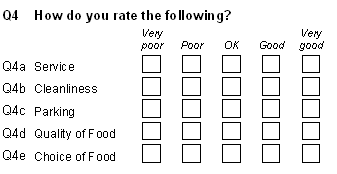
du kan använda svaren på dessa frågor för att hjälpa dig att bedöma om du ska investera i en större parkeringsplats eller bättre mat.
detta kalkylblad förklarar några av problemen med att använda data som det står och beskriver hur man ställer in en tre kolumntabell och ett enkelt stapeldiagram för att visa om människor i allmänhet är nöjda eller inte.
Bakgrund
När du tittar på svaren måste du vara försiktig så att du vet vad som räknas och att du jämför som med liknande.
till exempel, hur jämför du människors tillfredsställelse med parkering och renlighet om fyrtio personer svarar på ditt frågeformulär:
- tio personer svarar på parkeringsfrågan, varav åtta väljer bra
- fyrtio personer svarar på renhetsfrågan, varav tjugo väljer bra.
för att göra jämförelsen användbar kan du:
- ignorera de personer som inte har svarat och jämför andelen personer som svarade som tycker att det är bra (i det här fallet tycker 80% att parkering är bra medan 50% tycker att renlighet är bra).
- räkna de personer som inte hade svarat Som neutrala och jämför sedan procentsatserna (20% av alla svarande tycker att parkering är bra medan 50% tycker att renlighet är bra)
du måste sedan visa dina slutsatser tydligt.
här är några av de sätt du kan visa betygsdata i tabeller.
titta på svaren i detalj.
detta berättar hur många personer och hur många procent av människor, valt vilket svar på vilken fråga.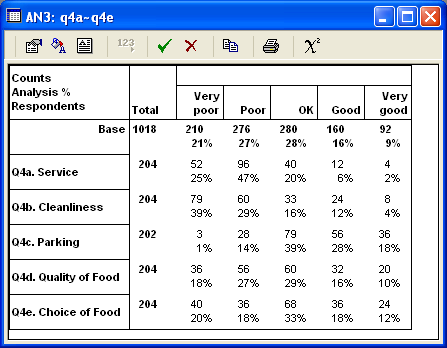
jämför frågorna som helhet
- du kan använda förtroendeboxar för att gruppera de fattiga och mycket dåliga svaren tillsammans som negativa, och de goda och mycket bra svaren tillsammans som positiva och se vilken fråga som fick högst poäng på negativa eller positiva svar.
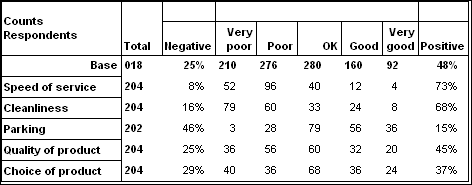
- du kan räkna ut ett värde för alla svar på en fråga och se vilken fråga som gjorde bäst i genomsnitt. Ett av de tydligaste sätten att visa detta är att ge svaren en poäng som sträcker sig från negativ till positiv.
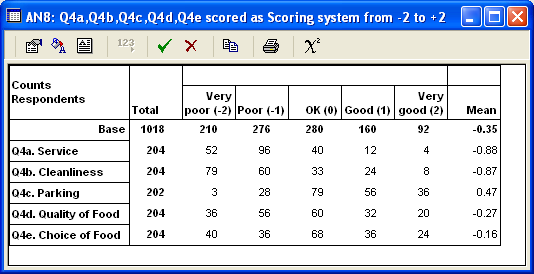
- du kan minska tabellen till tre kolumner med hjälp av härledda variabler, för att göra det enkelt att se de allmänna trenderna. Detta kalkylblad beskriver hur man gör detta.

sammanfattning av steg
det här kalkylbladet använder de nöjdhetsundersökningsdata som medföljer Snap och visar hur du skapar härledda variabler från betygsfrågorna, så att du kan visa betyg i en tabell med tre kolumner, som positiva, Ok eller negativa.
frågorna om betygsskalan i snSatisfaction-undersökningen som medföljer Snap 10 är frågor Q4.a till Q4.E. dessa visas som bildkartor i undersökningen.
kalkylbladet förklarar hur:
- Steg 1: Skapa härledda variabler för de tre kolumnerna
- steg 2: skapa en analystabell från de härledda variablerna
- steg 3: Skapa ett staplat stapeldiagram från de härledda variablerna
Steg 1: skapa härledda variabler för de tre kolumnerna
du måste skapa en ny trekodvariabel för att representera varje betygsskala på fem nivåer.
-
- klicka på
 i Snap-verktygsfältet för att öppna Variabelfönstret.
i Snap-verktygsfältet för att öppna Variabelfönstret. - klicka på
 i verktygsfältet variabler för att skapa en ny variabel.
i verktygsfältet variabler för att skapa en ny variabel. - ange namnet på V4a för att påminna dig om att det härrör från Q4.a.
- ange typen till härledd. (Värdena i denna variabel härrör från svaren på frågorna om betygsskalor.)
- Ställ in etiketten på Service (för att påminna dig om att det är hastigheten på servicefrågan).
- Ställ in svaret på singel.
- klicka i Etikettområdet för Kod 1
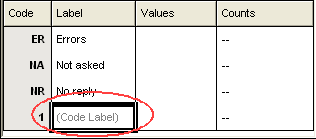
- skriv negativ. Detta kommer att vara rubriken i kolumnen i din analys.
- Klicka för att flytta till kolumnen värden.
- ange ett uttryck för att välja de dåliga eller mycket dåliga svaren på betygsfrågan. I det här exemplet är dessa svaren 1 (Mycket dålig) och 2 (dålig). Uttrycket som väljer dessa svar på lämplig fråga (Q4a i detta exempel) är Q4a=(1,2). Dvs, om svaret på Q4a är antingen 1 eller 2, kommer denna variabel att ha ett svar på negativt.
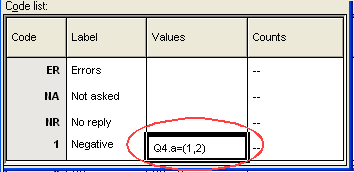
- Klicka för att flytta till etikettkolumnen för Kod 2 och skriv OK.
- Klicka för att flytta till kolumnen värden och skriv Q4a=3 (dvs svaret på Q4a är kod 3, OK).
- klicka för att flytta till etikettkolumnen för Kod 3 och skriv positiv.
- Klicka för att flytta till kolumnen värden och skriv Q4a=(4,5)(dvs svaret på Q4a är kod 4 eller 5, bra eller mycket bra).
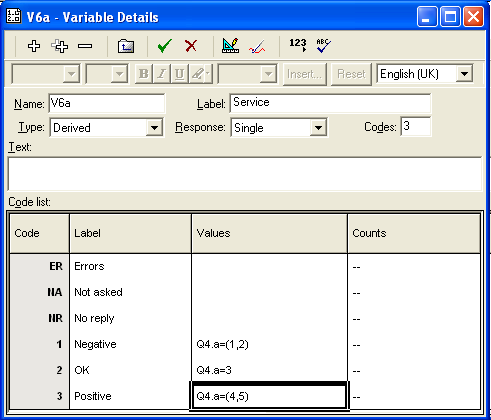
- klicka på
 i verktygsfältet variabler för att kontrollera antalet svar för delarna av din nya variabel. Detta visar rätt antal.
i verktygsfältet variabler för att kontrollera antalet svar för delarna av din nya variabel. Detta visar rätt antal.
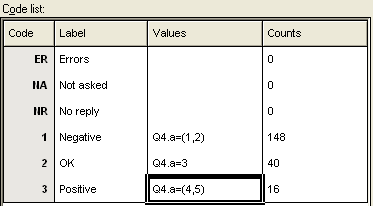
- klicka på
 för att spara din variabel.
för att spara din variabel. - markera variabeln som du just har skapat i Variabelfönstret och klicka på
 för att klona den.
för att klona den. - redigera den nya klonade variabeln. Ändra variabelnamnet till V4b, etiketten till renlighet och ändra frågenumret som används i kodvärdena från Q4a till Q4b.
- klicka på
 för att spara din variabel.
för att spara din variabel. - upprepa kloning och redigering av variabeln för Q4c (parkering), Q4d (livsmedelskvalitet) och Q4e (val av mat).
- klicka på
steg 2: skapa en analystabell från de härledda variablerna
du kan nu skapa analyser baserade på de nya härledda variablerna.
-
- för att skapa en enkel tabell klickar du på
 i Snap-verktygsfältet för att öppna Resultatdefinitionsfönstret för en tabell.
i Snap-verktygsfältet för att öppna Resultatdefinitionsfönstret för en tabell. - ange V4a ~ V4e som analysuttryck. (Om variabelnamnen inte är i följd måste du ange variablerna individuellt, i formatet V4a, V4b, V4c, V4d, V4e.)
- markera rutan Analysprocent så att du kan se vilken procentandel av personer som valde varje svar.
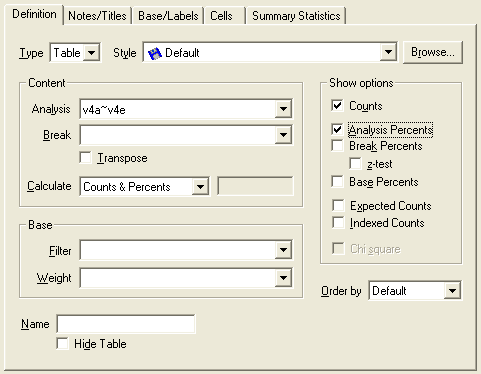
- klick .

- för att skapa en enkel tabell klickar du på
steg 3: Skapa ett staplat stapeldiagram från de härledda variablerna
även om tabellen visar all information du behöver kan det vara lättare att se den i ett diagram. Detta steg visar att skapa ett staplat stapeldiagram för att visa samma resultat.
-
- klicka på knappen
 i verktygsfältet Snap för att definiera ett diagram.
i verktygsfältet Snap för att definiera ett diagram. - Ställ in stilen på horisontell staplad stapel 2D märkt.
- Välj analystermen du använde för tabellen i listrutan genom analys.
- Check räknas om den inte är markerad.
- markera Transponeringsrutan.
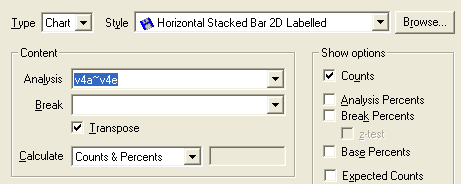
- välj fliken Anteckningar / titel och skriv Nöjdhetsbetyg som titeln på ditt diagram. Rensa värdena för analysen och Bryt diagramaxelns titlar.
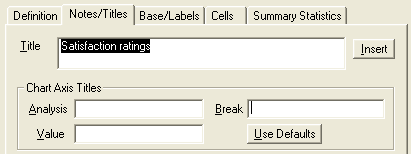
- Klicka för att visa diagrammet. (Du kan behöva dra definitionsfönstret bort från diagramfönstret.)
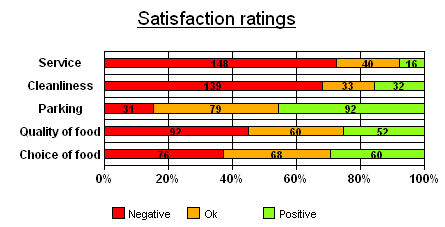
detta visar tillfredsställelse betyg som en enda stapel för varje fråga. Den del av fältet som representerar negativa betyg är röd. Avsnittet positiva betyg är grönt. Det är lätt att se att människor är mest missnöjda med Service och mest nöjda med parkering.Antalet svar för varje betyg ges på den delen av fältet.
- klicka på knappen
slutsats
detta kalkylblad har gett en kort introduktion till att arbeta med härledda variabler för att visa betygsinformation på olika sätt. Du kan använda härledda variabler på många andra sätt. För ytterligare information, se avsnittet Om härledda variabler i manualen och onlinehjälpen.
du kan hitta mer information om hur du skapar de olika tabellerna som visas i början av kalkylbladet i:
- ”skapa ett rutnätstabell” i Snap-användarhandboken och onlinehjälpen. Instruktionerna finns också här.
- ”skapa en nöjdhetsskala( eller annan betygsskala)” i Snap-användarhandboken och onlinehjälpen. Instruktionerna finns också här.
- ”skapa en tabell med ett poängsystem och visa sammanfattande statistik” i Snap-användarhandboken och onlinehjälpen. Instruktionerna finns också här.
om det finns ett ämne du vill ha ett kalkylblad på, maila till [email protected]